Fizikai kiszolgáló–Azure vészhelyreállítási architektúra – Modernizált
Ez a cikk a helyszíni hely és az Azure közötti fizikai Windows- és Linux-kiszolgálók replikálásakor, feladatátvételében és helyreállításában használt modernizált architektúrát és folyamatokat ismerteti az Azure Site Recovery szolgáltatás használatával.
A klasszikus kiadások konfigurációs kiszolgálói követelményeivel kapcsolatos információkért lásd : Fizikai kiszolgáló–Azure vészhelyreállítási architektúra.
Megjegyzés:
Győződjön meg arról, hogy létrehoz egy új Recovery Services-tárolót az ASR replikációs berendezés beállításához. Ne használjon meglévő tárolót.
Az architektúra összetevői
Az alábbi táblázat és ábra magas szintű áttekintést nyújt a fizikai gépek Azure-ba történő vészhelyreállításához használt összetevőkről.
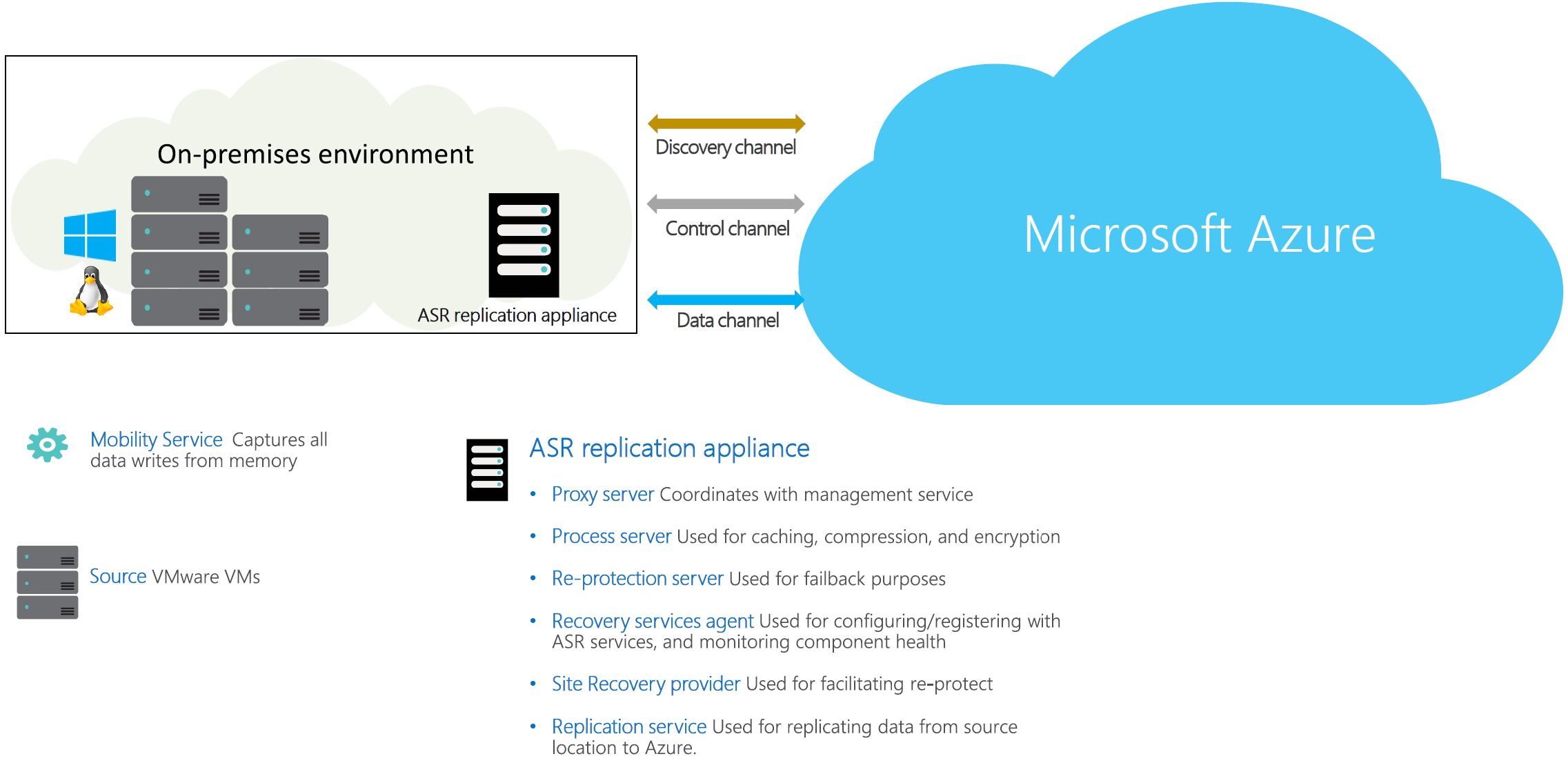
| Komponens | Requirement | Részletek |
|---|---|---|
| Azure | Azure-előfizetés, Azure Storage-fiók gyorsítótárhoz, felügyelt lemezhez és Azure-hálózathoz. | A helyszíni gépekről replikált adatokat az Azure Storage tárolja. Az Azure-beli virtuális gépek a replikált adatokkal jönnek létre, amikor feladatátvételt futtat a helyszínről az Azure-ba. Az Azure virtuális gépek a létrejöttükkor csatlakoznak az Azure virtuális hálózathoz. |
| Azure Site Recovery replikációs berendezés | Ez a teljes helyszíni Azure Site Recovery-infrastruktúra alapvető építőeleme. A berendezés összes összetevője egyeztet a replikációs berendezéssel. Ez a szolgáltatás felügyeli az összes teljes körű Site Recovery-tevékenységet, beleértve a védett gépek állapotának monitorozását, az adatreplikálást, az automatikus frissítéseket stb. |
A berendezés számos fontos összetevőt tartalmaz, például: Proxykiszolgáló: Ez az összetevő proxycsatornaként működik a mobilitási ügynök és a felhőbeli Site Recovery-szolgáltatások között. Biztosítja, hogy nincs szükség további internetkapcsolatra az éles számítási feladatoktól a helyreállítási pontok létrehozásához. Felderített elemek: Ez az összetevő összegyűjti a vCenter adatait, és összehangolja a felhőbeli Azure Site Recovery felügyeleti szolgáltatással. Újravédelmi kiszolgáló: Ez az összetevő koordinálja az Azure és a helyszíni gépek között az újravédelmi és feladat-visszavételi műveletek során. Folyamatkiszolgáló: Ezt az összetevőt az Azure-ba való küldés előtt gyorsítótárazáshoz, adattömörítéshez használják. További információ a replikációs berendezésről és a több replikációs berendezés használatáról. Helyreállítási szolgáltatási ügynök: Ezt az összetevőt a Site Recovery-szolgáltatások konfigurálásához/regisztrálásához, valamint az összes összetevő állapotának figyeléséhez használják. Site Recovery-szolgáltató: Ez az összetevő az újbóli védelem megkönnyítésére szolgál. Azonosítja a másik hely újravédelme és a forrásgép eredeti helyének újbóli védelme között. Replikációs szolgáltatás: Ez az összetevő az adatok forráshelyről az Azure-ba való replikálására szolgál. |
| Replikált gépek | A mobilitási szolgáltatás minden replikált fizikai kiszolgálón telepítve van. | Javasoljuk, hogy engedélyezze a mobilitási szolgáltatás automatikus telepítését. Másik lehetőségként manuálisan is telepítheti a szolgáltatást. |
Kimenő hálózati kapcsolat beállítása
Ahhoz, hogy a Site Recovery a várt módon működjön, módosítania kell a kimenő hálózati kapcsolatot a környezet replikálásához.
Megjegyzés:
A Site Recovery nem támogatja a hitelesítési proxy használatát a hálózati kapcsolatok szabályozásához.
Kimenő kapcsolat URL-címek esetén
Ha URL-alapú tűzfalproxyt használ a kimenő kapcsolatok szabályozásához, engedélyezze az alábbi URL-címek elérését:
| URL-cím | Részletek |
|---|---|
| portal.azure.com | Navigate to the Azure portal. |
*.windows.net *.msftauth.net*.msauth.net*.microsoft.com*.live.com *.office.com |
Az Azure-előfizetésbe való bejelentkezéshez. |
*.microsoftonline.com |
Microsoft Entra-alkalmazások létrehozása a berendezéshez az Azure Site Recoveryvel való kommunikációhoz. |
| management.azure.com | Microsoft Entra-alkalmazásokat hozhat létre a berendezéshez az Azure Site Recovery szolgáltatással való kommunikációhoz. |
*.services.visualstudio.com |
Töltse fel a belső figyeléshez használt alkalmazásnaplókat. |
*.vault.azure.net |
Titkos kulcsok kezelése az Azure Key Vaultban. Megjegyzés: Győződjön meg arról, hogy a replikálni kívánt gépek hozzáférnek ehhez. |
| aka.ms | Hozzáférés engedélyezése aka.ms hivatkozásokhoz. Az Azure Site Recovery-berendezés frissítéséhez használatos. |
| download.microsoft.com/download | Letöltések engedélyezése a Microsoft-letöltésből. |
*.servicebus.windows.net |
A berendezés és az Azure Site Recovery szolgáltatás közötti kommunikáció. |
*.discoverysrv.windowsazure.com |
Csatlakozás az Azure Site Recovery felderítési szolgáltatás URL-címére. |
*.hypervrecoverymanager.windowsazure.com |
Csatlakozás az Azure Site Recovery mikroszolgáltatási URL-címeinek |
*.blob.core.windows.net |
Adatok feltöltése az Azure Storage-ba céllemezek létrehozásához |
*.backup.windowsazure.com |
Védelmi szolgáltatás URL-címe – az Azure Site Recovery által az Azure-ban replikált lemezek feldolgozására és létrehozására használt mikroszolgáltatás |
Replikációs folyamat
Amikor engedélyezi a replikációt egy rendszerben, megkezdődik a kezdeti replikáció az Azure Storage-ba a megadott replikációs szabályzat használatával. Vegye figyelembe a következőket:
- Fizikai gépek esetében a replikáció blokkszintű, közel folyamatos, a rendszeren futó Mobility szolgáltatás ügynök használatával.
- A replikációs házirend minden beállítását alkalmazza a rendszer:
- RPO-küszöbérték. Ez a beállítás nem befolyásolja a replikációt. Segít a monitorozásban. Ha az aktuális RPO túllépi a megadott küszöbértéket, esemény keletkezik, és opcionálisan e-mailt küld.
- Helyreállítási pont megőrzése. Ez a beállítás azt határozza meg, hogy milyen messzire szeretne visszamenni az időből, amikor fennakadás történik. A maximális megőrzés 15 nap.
- Alkalmazáskonzisztens pillanatképek. Az alkalmazáskonzisztens pillanatkép 1–12 óránként készülhet az alkalmazás igényeitől függően. A pillanatképek szabványos Azure-blob-pillanatképek. A fizikai gépen futó mobilitási ügynök ennek a beállításnak megfelelően kér VSS-pillanatképet, és a replikációs adatfolyamban alkalmazáskonzisztens pontként megjelöli az adott időpontot.
Megjegyzés:
A helyreállítási pontok magas megőrzési ideje hatással lehet a tárolási költségekre, mivel előfordulhat, hogy több helyreállítási pontot kell menteni.
A forgalom az interneten keresztül replikálódik az Azure Storage nyilvános végpontjaira. Másik lehetőségként használhatja az Azure ExpressRoute-ot a Microsoft társviszony-létesítéssel. A helyek közötti virtuális magánhálózat (VPN) helyszíni helyekről az Azure-ba történő replikálása nem támogatott.
A kezdeti replikációs művelet biztosítja, hogy a gép összes adata a replikáció engedélyezésekor legyen elküldve az Azure-ba. A kezdeti replikáció befejezése után megkezdődik a változásváltozások replikálása az Azure-ban. A rendszer elküldi a gép nyomon követett módosításait a folyamatkiszolgálónak.
A kommunikáció az alábbiak szerint történik:
- A gépek a HTTPS 443 bejövő porton kommunikálnak a helyszíni berendezéssel a replikáció kezelése érdekében.
- A berendezés vezényli a replikációt az Azure-ral a HTTPS 443 kimenő porton keresztül.
- A gépek replikációs adatokat küldenek a folyamatkiszolgálónak a HTTPS 9443 bejövő porton. Ez a port módosítható.
- A folyamatkiszolgáló megkapja a replikációs adatokat, optimalizálja és titkosítja azokat, és a kimenő 443-os porton keresztül elküldi azOkat az Azure Storage-ba.
A replikációs adatnaplók először egy Azure-beli gyorsítótár-tárfiókban lesznek tárolva. Ezek a naplók feldolgozásra kerülnek, és az adatok egy Azure Managed Diskben (asrseeddisk néven) vannak tárolva. A helyreállítási pontok ezen a lemezen jönnek létre.
A feladatátvételi és feladat-visszavételi folyamat
Miután beállította a replikációt, és futtatott egy vészhelyreállítási próbát (feladatátvételi teszt) annak ellenőrzéséhez, hogy minden a várt módon működik-e, szükség szerint folytathatja a feladatátvételt.
Megjegyzés:
Fizikai kiszolgálók esetén a feladat-visszavétel nem támogatott
- Futtathat feladatátvételt egyetlen gépen, vagy létrehozhat egy helyreállítási tervet több kiszolgáló egyidejű feladatátvételéhez. Az egyetlen gépi feladatátvétel helyett a helyreállítási terv előnye a következők:
- Az alkalmazásfüggőségeket úgy modellezheti, hogy egyetlen helyreállítási tervbe foglalja az alkalmazás összes kiszolgálóját.
- Hozzáadhat szkripteket, Azure-runbookokat, és szüneteltetheti a manuális műveleteket.
- A kezdeti feladatátvétel aktiválása után véglegesíti, hogy megkezdje a számítási feladat elérését az Azure-beli virtuális gépről.
Újraszinkronizálási folyamat
- Előfordulhat, hogy a kezdeti replikáció vagy a változásváltozások átvitele során hálózati kapcsolati problémák lépnek fel a forrásgép és a feldolgozó kiszolgáló, illetve a folyamatkiszolgáló és az Azure között. Ezek bármelyike az Azure-ba történő adatátvitel meghiúsulásához vezethet.
- Az adatintegritási problémák elkerülése és az adatátviteli költségek minimalizálása érdekében a Site Recovery újraszinkronizálásra jelöli a gépet.
- A gép újraszinkronizálásra is megjelölhető olyan helyzetekben, mint a következő, hogy fenntartsa a forrásgép és az Azure-ban tárolt adatok közötti konzisztenciát
- Ha egy gép kényszerítésen megy keresztül, állítsa le
- Ha egy gép konfigurációs változásokon megy keresztül, például a lemez átméretezése (a lemez méretének módosítása 2 TB-ról 4 TB-ra)
- Az újraszinkronizálás csak deltaadatokat küld az Azure-nak. A helyszíni és az Azure közötti adatátvitel a forrásgép és az Azure-ban tárolt adatok számítási ellenőrzőösszegeinek minimalizálásával minimalizálható.
- Alapértelmezés szerint a rendszer automatikusan munkaidőn kívüli időpontra ütemezi az újraszinkronizálást. Ha nem szeretne órákon kívül várni az alapértelmezett újraszinkronizálásra, manuálisan is újraszinkronizálhatja a rendszert. Ehhez nyissa meg az Azure Portalt, és válassza ki a fizikai gép >újraszinkronizálását.
- Ha az alapértelmezett újraszinkronizálás a munkaidőn kívül meghiúsul, és manuális beavatkozásra van szükség, akkor hiba jön létre az adott gépen az Azure Portalon. A hibát megoldhatja, és manuálisan aktiválhatja az újraszinkronizálást.
- Az újraszinkronizálás befejezése után a változásmódosítások replikálása folytatódik.
Replikációs szabályzat
Az Azure-beli virtuális gépek replikációjának engedélyezésekor a Site Recovery alapértelmezés szerint létrehoz egy új replikációs szabályzatot a táblázatban foglalt alapértelmezett beállításokkal.
| Házirend beállítása | Részletek | Alapértelmezett |
|---|---|---|
| Helyreállítási pont megőrzése | Meghatározza, hogy a Site Recovery mennyi ideig őrzi meg a helyreállítási pontokat | 1 nap |
| Alkalmazáskonzisztens pillanatkép gyakorisága | Milyen gyakran készít a Site Recovery alkalmazáskonzisztens pillanatképet | Letiltva |
Pillanatképek és helyreállítási pontok
A helyreállítási pontok a gép adott időpontban készített lemezeinek pillanatképeiből jönnek létre. A rendszer feladatátvételekor helyreállítási ponttal állítja vissza a fizikai gépet virtuális gépként a célhelyen.
A feladatátvétel során általában biztosítani szeretnénk, hogy a virtuális gép sérülés vagy adatvesztés nélkül induljon el, és hogy a virtuálisgép-adatok konzisztensek legyenek az operációs rendszer és a virtuális gépen futó alkalmazások számára. Ez a pillanatképek típusától függ.
A Site Recovery a következőképpen készít pillanatképeket:
- A Site Recovery alapértelmezés szerint összeomláskonzisztens pillanatképeket készít az adatokról, és alkalmazáskonzisztens pillanatképeket, ha megadja a gyakoriságukat.
- A helyreállítási pontok a pillanatképekből jönnek létre, és a replikációs szabályzat megőrzési beállításainak megfelelően vannak tárolva.
Konzisztencia
Az alábbi táblázat a konzisztencia különböző típusait ismerteti.
Összeomlás-konzisztens
| Ismertetés | Részletek | Recommendation |
|---|---|---|
| Az összeomlási konzisztens pillanatképek rögzítik a lemezen a pillanatkép készítésekor tárolt adatokat. Nem tartalmaz semmit a memóriában. A rendszer összeomlása vagy a hálózati kábel lekérésekor a pillanatkép készítésekor a lemezen tárolt adatok egyenértékűek. Az összeomláskonzisztensek nem garantálják az operációs rendszer vagy a gépen lévő alkalmazások adatkonzisztenciáját. |
A Site Recovery alapértelmezés szerint öt percenként hoz létre összeomláskonzisztens helyreállítási pontokat. Ez a beállítás nem módosítható. |
Ma a legtöbb alkalmazás képes jól helyreállni az összeomlás-konzisztens pontokról. Az összeomláskonzisztens helyreállítási pontok általában elegendőek az operációs rendszerek és az olyan alkalmazások replikálásához, mint a DHCP-kiszolgálók és a nyomtatókiszolgálók. |
Alkalmazáskonzisztens
| Ismertetés | Részletek | Recommendation |
|---|---|---|
| Az alkalmazáskonzisztens helyreállítási pontok alkalmazáskonzisztens pillanatképekből jönnek létre. Az alkalmazáskonzisztens pillanatkép tartalmazza az összeomlás-konzisztens pillanatkép összes információját, valamint a memóriában lévő összes adatot és a folyamatban lévő tranzakciókat. |
Az alkalmazáskonzisztens pillanatképek a Kötet árnyékmásolata szolgáltatást (VSS) használják: 1) Az Azure Site Recovery a Csak másolási biztonsági mentés (VSS_BT_COPY) metódust használja, amely nem módosítja a Microsoft SQL tranzakciónaplójának biztonsági mentési idejét és a 2. sorszámot ) Pillanatkép indításakor a VSS egy másolási-írási (COW) műveletet hajt végre a köteten. 3) Mielőtt végrehajtja a COW-t, a VSS tájékoztatja a gépen lévő összes alkalmazást, hogy a memória-rezidens adatokat lemezre kell ürítenie. 4) A VSS ezután lehetővé teszi a biztonsági mentési/vészhelyreállítási alkalmazás (ebben az esetben a Site Recovery) számára a pillanatképadatok olvasását és a folytatást. |
Az alkalmazáskonzisztens pillanatképek a megadott gyakoriságnak megfelelően készülnek. Ennek a gyakoriságnak mindig kisebbnek kell lennie a helyreállítási pontok megőrzéséhez beállítottnál. Ha például a helyreállítási pontokat az alapértelmezett 24 órás beállítással tartja meg, a gyakoriságot 24 óránál rövidebbre kell állítania. Összetettebbek, és több időt vesz igénybe, mint az összeomláskonzisztens pillanatképek. Ezek befolyásolják a replikációra engedélyezett rendszeren futó alkalmazások teljesítményét. |
További lépések
Ezt az oktatóanyagot követve engedélyezheti a fizikai gép és a VMware azure-beli replikációját.